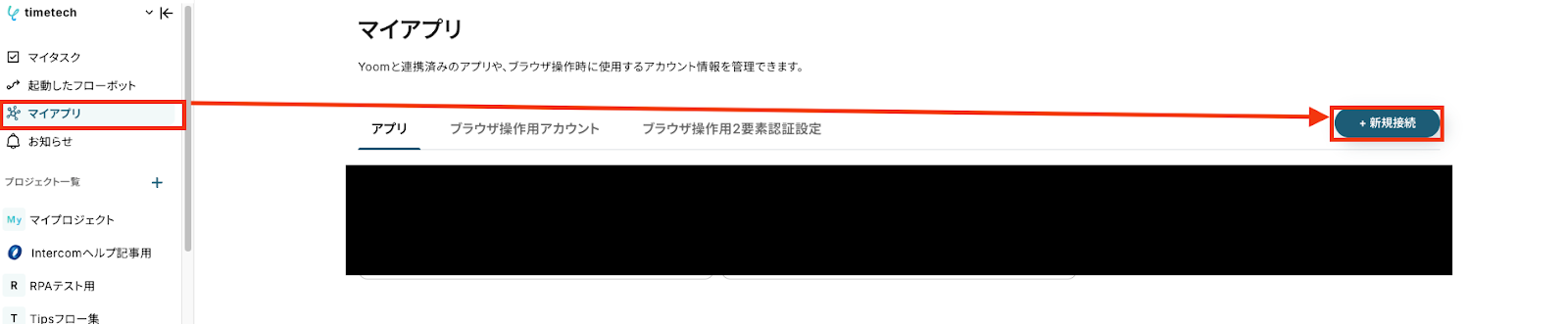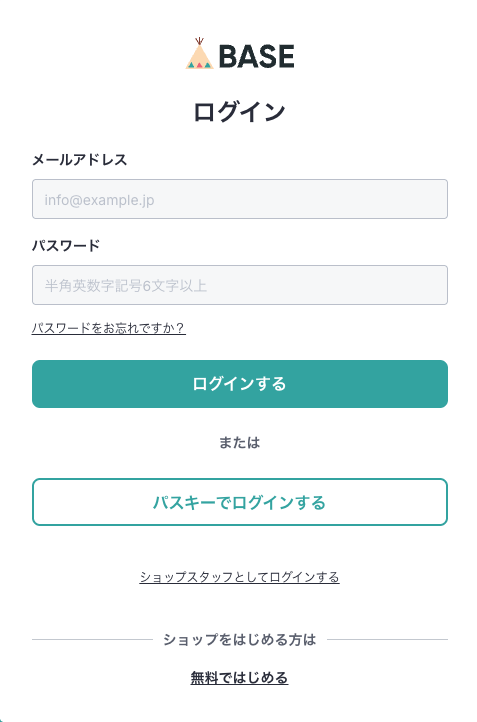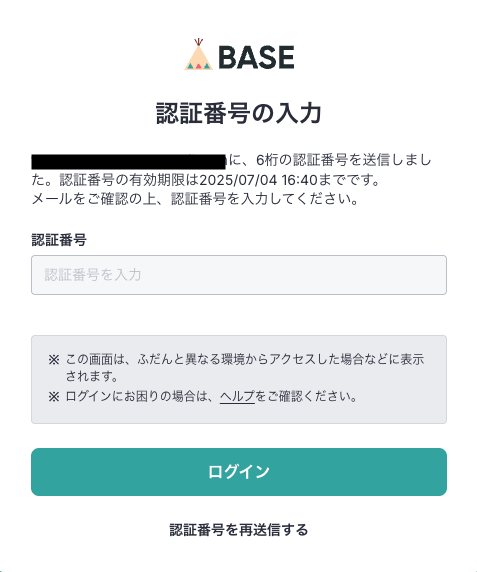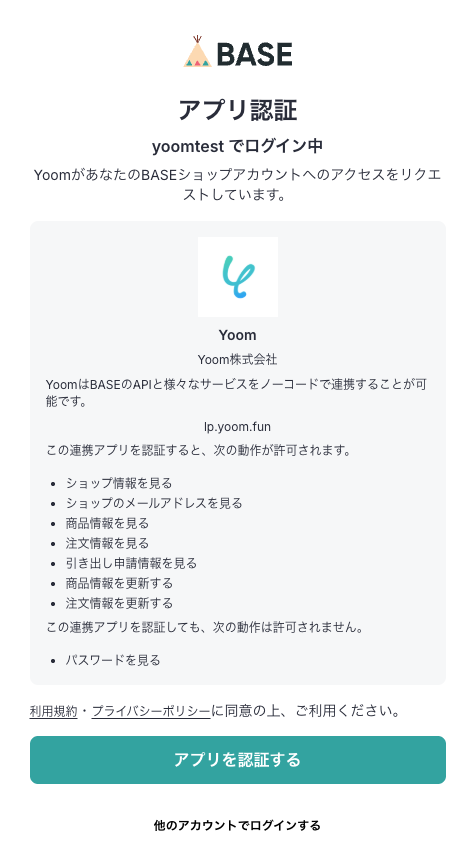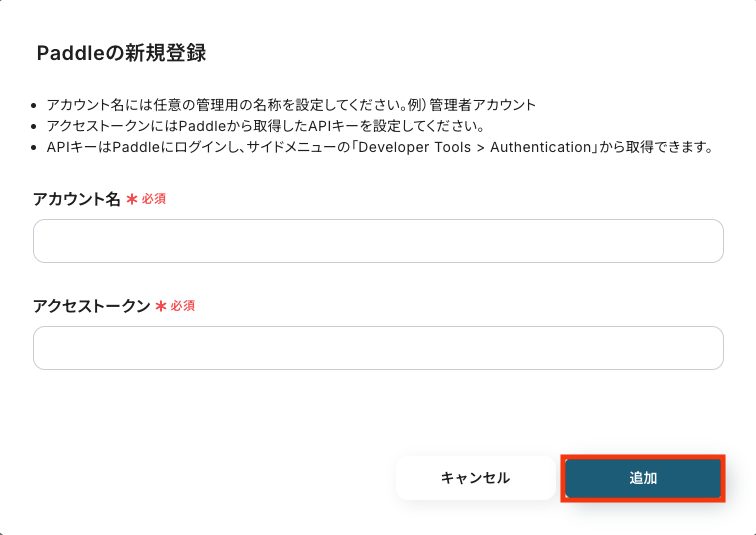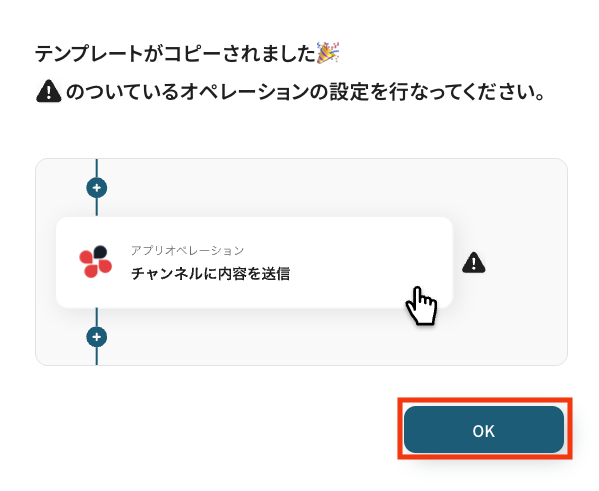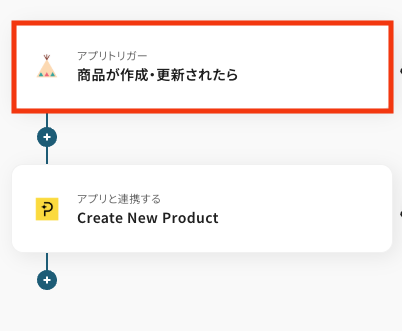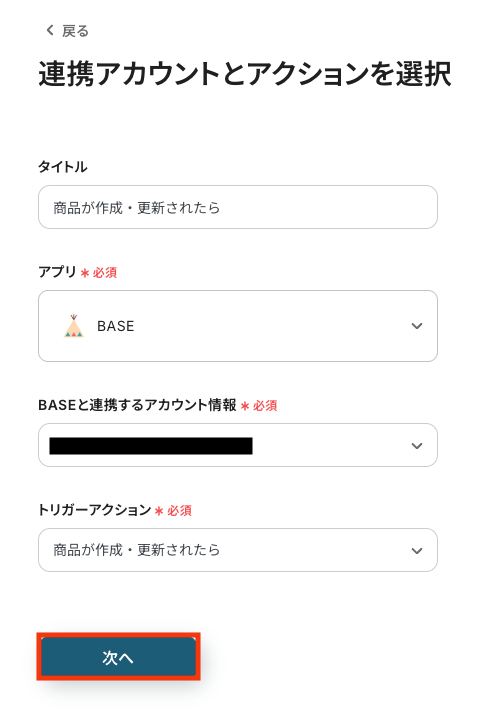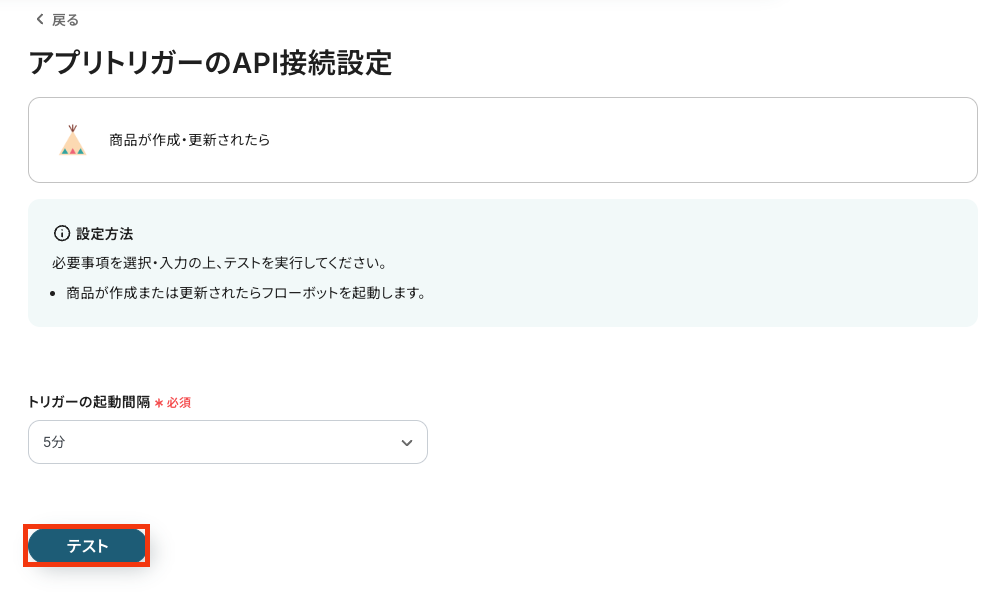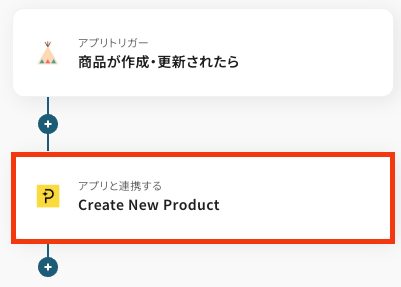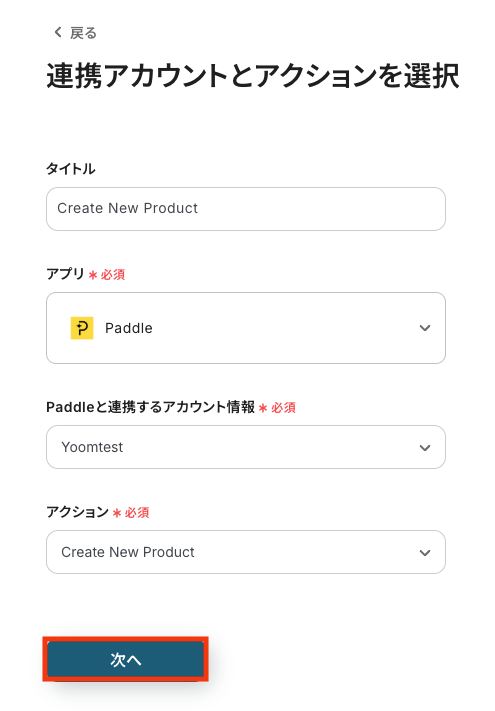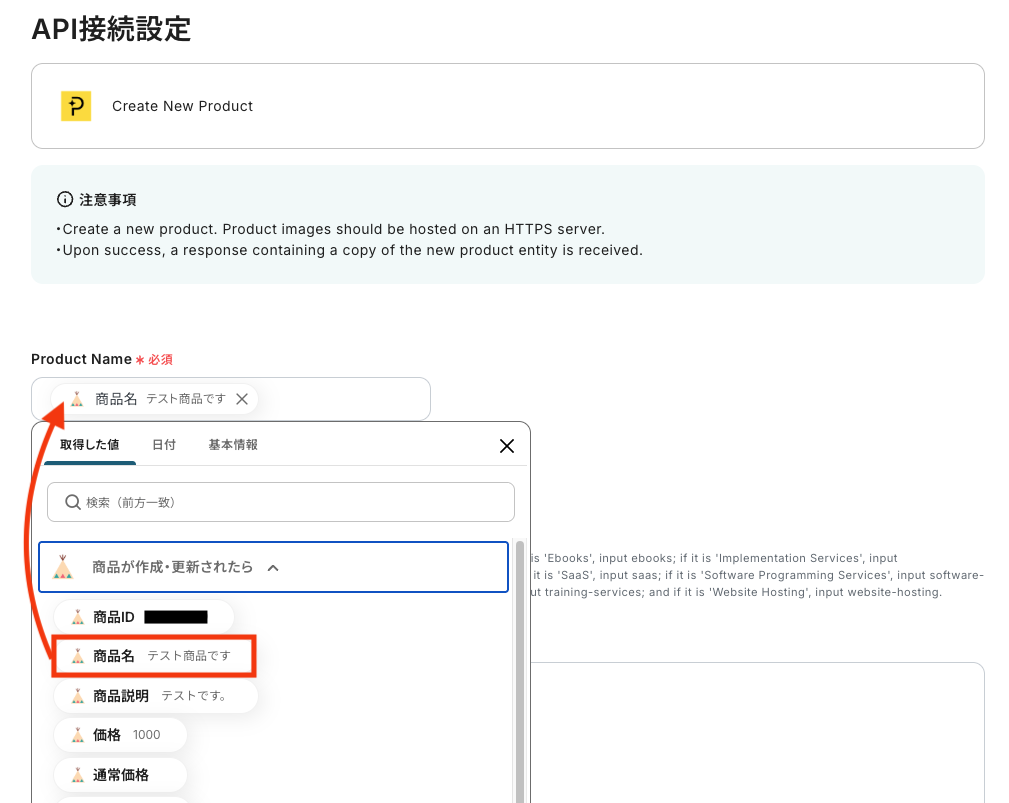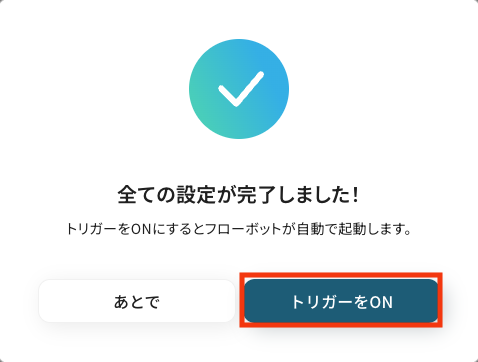BASEで商品が作成されたら、Paddleにも商品を作成する
試してみる
■概要
ECサイトの運営において、決済プラットフォームとしてPaddleを、ECカートシステムとしてBASEを利用している場合、それぞれに商品情報を手作業で登録するのは手間がかかる作業ではないでしょうか。このワークフローは、そうした課題を解決するために設計されており、BASEで商品が作成された際に、その情報をトリガーとしてPaddleへも自動で商品を作成します。BASEとPaddle間の商品マスタ登録を連携・自動化し、手作業による負担や入力ミスを軽減します。
■このテンプレートをおすすめする方
・BASEとPaddleを併用し、商品登録の作業を効率化したいECサイト運営者の方
・複数のプラットフォームへの商品情報の手入力に手間を感じている担当者の方
・手作業による商品情報の入力ミスをなくしたいと考えている方
■注意事項
・BASEとPaddleのそれぞれとYoomを連携してください。
・トリガーは5分、10分、15分、30分、60分の間隔で起動間隔を選択できます。
・プランによって最短の起動間隔が異なりますので、ご注意ください。
「BASEで管理している商品情報や顧客情報を、決済システムのPaddleにも登録したい!」
「BASEで新しい注文が入るたびに、Paddleに顧客情報を手作業でコピー&ペーストしており、時間がかかるしミスも怖い…」
このように、ネットショップ運営で複数のSaaSを併用する中で、手作業によるデータ連携に非効率さや限界を感じていませんか?
もし、BASEで発生したイベントをきっかけに、自動でPaddleに必要な情報が登録される仕組みがあれば、こうした日々の定型業務から解放され、入力ミスによるトラブルを防ぎ、より付加価値の高いマーケティング施策や顧客対応に時間を使えるようになります。
今回ご紹介する方法は、プログラミングの知識がなくても簡単に設定できるため、これまで自動化を諦めていた方でもすぐに実践可能です。
ぜひこの機会に業務自動化を導入し、日々の作業をより快適で効率的なものに変えていきましょう!
とにかく早く試したい方へ
YoomにはBASEとPaddleを連携するためのテンプレートが用意されているので、今すぐ試したい方は以下よりバナーをクリックしてスタートしましょう!
BASEで商品が作成されたら、Paddleにも商品を作成する
試してみる
■概要
ECサイトの運営において、決済プラットフォームとしてPaddleを、ECカートシステムとしてBASEを利用している場合、それぞれに商品情報を手作業で登録するのは手間がかかる作業ではないでしょうか。このワークフローは、そうした課題を解決するために設計されており、BASEで商品が作成された際に、その情報をトリガーとしてPaddleへも自動で商品を作成します。BASEとPaddle間の商品マスタ登録を連携・自動化し、手作業による負担や入力ミスを軽減します。
■このテンプレートをおすすめする方
・BASEとPaddleを併用し、商品登録の作業を効率化したいECサイト運営者の方
・複数のプラットフォームへの商品情報の手入力に手間を感じている担当者の方
・手作業による商品情報の入力ミスをなくしたいと考えている方
■注意事項
・BASEとPaddleのそれぞれとYoomを連携してください。
・トリガーは5分、10分、15分、30分、60分の間隔で起動間隔を選択できます。
・プランによって最短の起動間隔が異なりますので、ご注意ください。
BASEとPaddleを連携してできること
BASEとPaddleのAPIを連携させることで、これまで手作業で行っていた二つのツール間の情報登録作業を完全に自動化できます。
これにより、作業時間を大幅に短縮し、ヒューマンエラーを減らせそうです。
Yoomには、アカウント登録後すぐに使える具体的な自動化シナリオのテンプレートが用意されています。
気になる内容があれば、ぜひクリックしてみてください!
BASEで商品が作成されたら、Paddleにも商品を作成する
BASEに新しい商品を登録するたびに同じ情報を手動でPaddleにも登録する作業は、手間がかかるだけでなく入力ミスの原因にもなります。
この連携を利用すれば、BASEでの商品作成をトリガーとして、商品名や価格などの情報をPaddleへ自動で連携し、新しい商品を自動作成するため、商品登録にかかる二重の手間を減らし、販売機会の損失を防ぎます。
BASEで商品が作成されたら、Paddleにも商品を作成する
試してみる
■概要
ECサイトの運営において、決済プラットフォームとしてPaddleを、ECカートシステムとしてBASEを利用している場合、それぞれに商品情報を手作業で登録するのは手間がかかる作業ではないでしょうか。このワークフローは、そうした課題を解決するために設計されており、BASEで商品が作成された際に、その情報をトリガーとしてPaddleへも自動で商品を作成します。BASEとPaddle間の商品マスタ登録を連携・自動化し、手作業による負担や入力ミスを軽減します。
■このテンプレートをおすすめする方
・BASEとPaddleを併用し、商品登録の作業を効率化したいECサイト運営者の方
・複数のプラットフォームへの商品情報の手入力に手間を感じている担当者の方
・手作業による商品情報の入力ミスをなくしたいと考えている方
■注意事項
・BASEとPaddleのそれぞれとYoomを連携してください。
・トリガーは5分、10分、15分、30分、60分の間隔で起動間隔を選択できます。
・プランによって最短の起動間隔が異なりますので、ご注意ください。
BASEで注文が発生したら、Paddleに顧客情報を作成する
BASEで新規の注文が入るたびに、お客様の氏名やメールアドレスなどをPaddleの顧客リストに手作業で転記するのは非常に面倒な作業です。
この自動化を導入することで、BASEでの注文発生を検知し、購入者の情報をPaddleに顧客として自動で新規登録できるので、手作業による顧客登録の手間と時間を削減し、迅速かつ正確な顧客管理を実現します。
BASEで注文が発生したら、Paddleに顧客情報を作成する
試してみる
■概要
ネットショップ作成サービス「BASE」で新しい注文が発生するたびに、サブスクリプション管理ツール「Paddle」へ手作業で顧客情報を登録していませんか?
この繰り返し作業は時間がかかるだけでなく、入力ミスといったヒューマンエラーの原因にもなり得ます。
このワークフローを活用すれば、BASEとPaddleを連携させ、注文発生から顧客情報の作成までを完全に自動化できます。
手作業による二重入力の手間をなくし、より正確な顧客管理を実現します。
■このテンプレートをおすすめする方
・BASEとPaddleを利用し、顧客情報の手入力に手間を感じているEC担当者の方
・BASEでの注文からPaddleへの顧客登録を自動化し、業務効率を改善したい方
・手作業による転記ミスをなくし、顧客データ管理の正確性を向上させたい方
■注意事項
・BASEとPaddleのそれぞれとYoomを連携してください。
・トリガーは5分、10分、15分、30分、60分の間隔で起動間隔を選択できます。
・プランによって最短の起動間隔が異なりますので、ご注意ください。
BASEとPaddleの連携フローを作ってみよう
それでは、実際にBASEとPaddleを連携したフローを作成してみましょう。
今回は、専門知識がなくても直感的に使えるノーコードツール「Yoom」を使用して連携を進めていきますので、もしまだYoomのアカウントをお持ちでない場合は、こちらの登録フォームからアカウントを発行しておきましょう。
[Yoomとは]
フローの作成方法
今回は「BASEで商品が作成されたら、Paddleにも商品を作成する」フローを作成していきます!
作成の流れは大きく分けて以下の通りです。
- BASEとPaddleをマイアプリ連携
- テンプレートをコピーする
- BASEのトリガー設定およびPaddleのアクション設定
- トリガーをONに設定しフロー稼働の準備完了
BASEで商品が作成されたら、Paddleにも商品を作成する
試してみる
■概要
ECサイトの運営において、決済プラットフォームとしてPaddleを、ECカートシステムとしてBASEを利用している場合、それぞれに商品情報を手作業で登録するのは手間がかかる作業ではないでしょうか。このワークフローは、そうした課題を解決するために設計されており、BASEで商品が作成された際に、その情報をトリガーとしてPaddleへも自動で商品を作成します。BASEとPaddle間の商品マスタ登録を連携・自動化し、手作業による負担や入力ミスを軽減します。
■このテンプレートをおすすめする方
・BASEとPaddleを併用し、商品登録の作業を効率化したいECサイト運営者の方
・複数のプラットフォームへの商品情報の手入力に手間を感じている担当者の方
・手作業による商品情報の入力ミスをなくしたいと考えている方
■注意事項
・BASEとPaddleのそれぞれとYoomを連携してください。
・トリガーは5分、10分、15分、30分、60分の間隔で起動間隔を選択できます。
・プランによって最短の起動間隔が異なりますので、ご注意ください。
ステップ1:BASEとPaddleのマイアプリ連携
まず、Yoomと連携させたいBASEとPaddleのアカウント情報を、マイアプリから登録します(初回のみ必要です)。
Yoomにログインしたあと左メニューにあるマイアプリを押し、右の新規接続というボタンを押します。
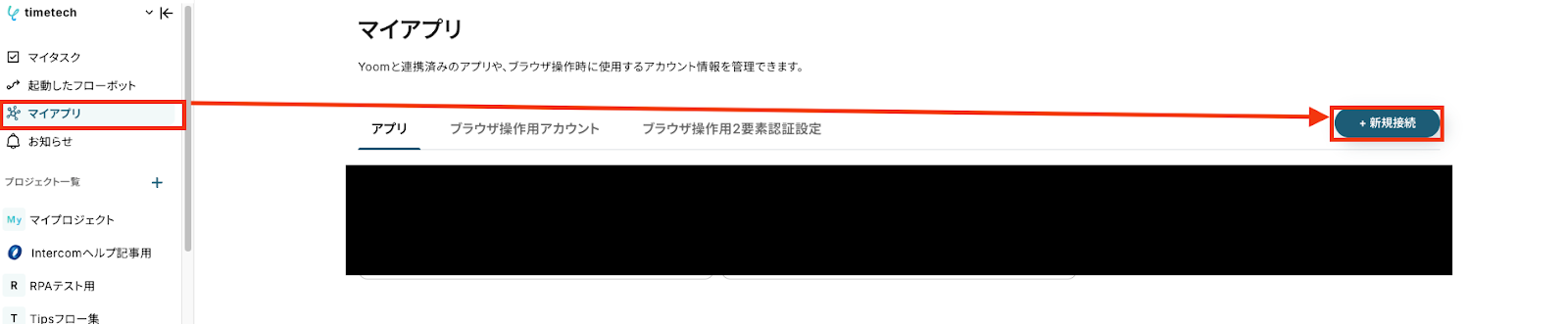
BASEの場合
新規接続を押したあと、アプリのメニュー一覧が表示されるのでBASEと検索し対象アプリをクリックしてください。
メールアドレス、パスワードを入力し「ログインする」をクリックします。
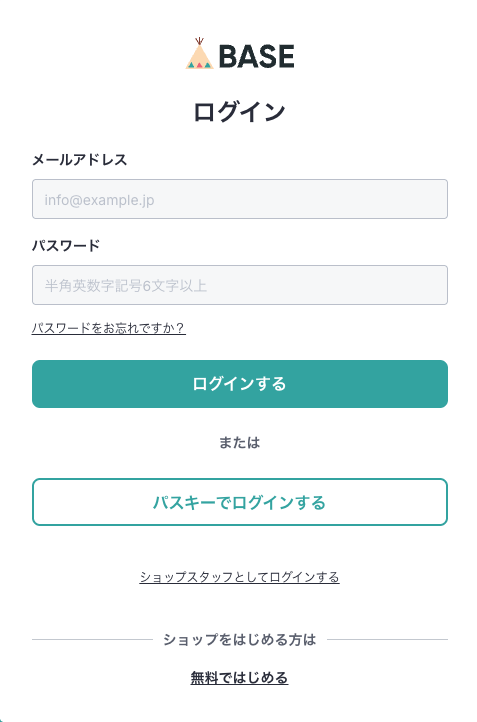
ログイン時に入力したメールアドレスに届いた認証コードを入力し、「ログイン」をクリックします。
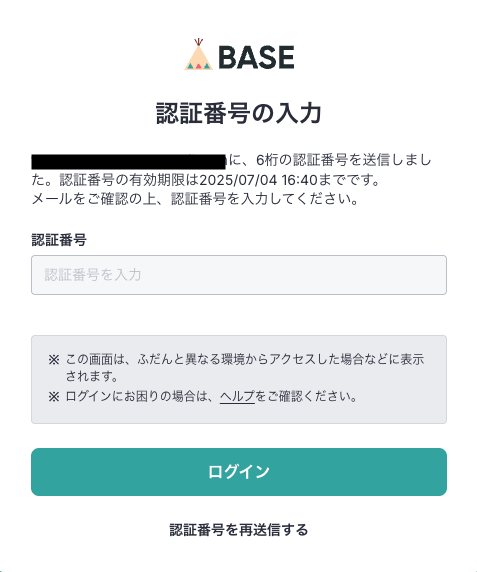
内容を確認のうえ、「アプリを認証する」をクリックします。
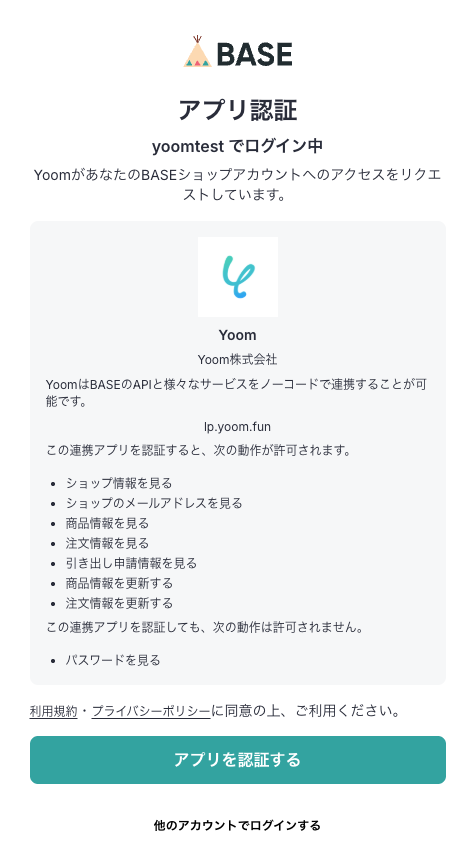
Paddleの場合
新規接続を押したあと、アプリのメニュー一覧が表示されるのでPaddleと検索し対象アプリをクリックしてください。
アカウント名、アクセストークンをそれぞれ入力し、「追加」をクリックします。
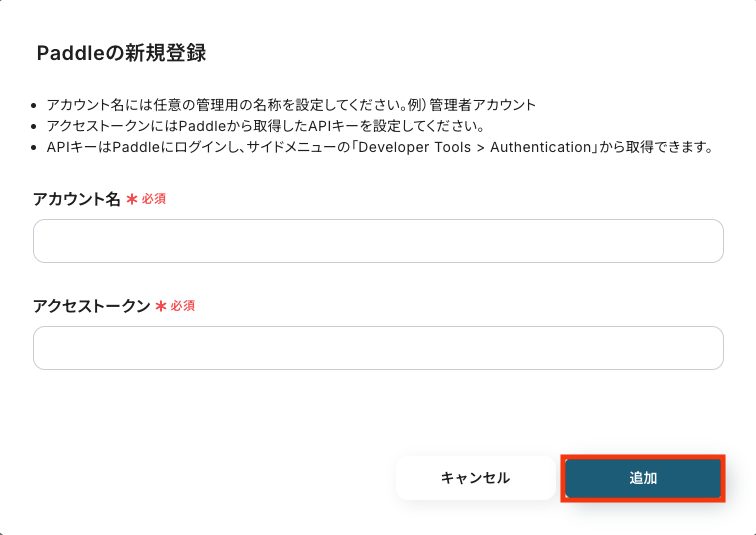
マイアプリ一覧にBASEとPaddleがそれぞれ表示されていればマイアプリ登録完了です。
ステップ2:テンプレートをコピーする
ここからいよいよフローの作成に入ります。
まずはテンプレートをコピーします。
Yoomにログイン後、以下バナーの「試してみる」をクリックしてください。
BASEで商品が作成されたら、Paddleにも商品を作成する
試してみる
■概要
ECサイトの運営において、決済プラットフォームとしてPaddleを、ECカートシステムとしてBASEを利用している場合、それぞれに商品情報を手作業で登録するのは手間がかかる作業ではないでしょうか。このワークフローは、そうした課題を解決するために設計されており、BASEで商品が作成された際に、その情報をトリガーとしてPaddleへも自動で商品を作成します。BASEとPaddle間の商品マスタ登録を連携・自動化し、手作業による負担や入力ミスを軽減します。
■このテンプレートをおすすめする方
・BASEとPaddleを併用し、商品登録の作業を効率化したいECサイト運営者の方
・複数のプラットフォームへの商品情報の手入力に手間を感じている担当者の方
・手作業による商品情報の入力ミスをなくしたいと考えている方
■注意事項
・BASEとPaddleのそれぞれとYoomを連携してください。
・トリガーは5分、10分、15分、30分、60分の間隔で起動間隔を選択できます。
・プランによって最短の起動間隔が異なりますので、ご注意ください。
テンプレートがコピーされると、以下のような画面が表示されますので、「OK」をクリックして設定を進めましょう。
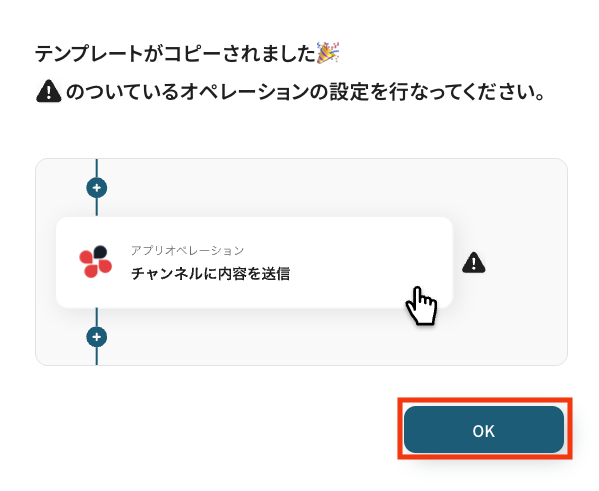
ステップ3:BASEのトリガー設定
「商品が作成・更新されたら」をクリックします。
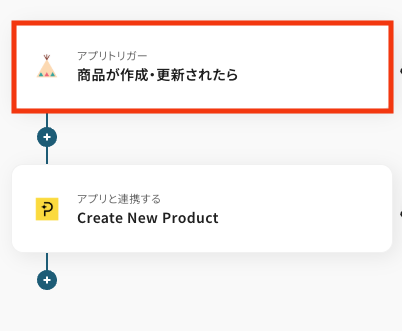
タイトルは任意で変更できます。
アプリとアクションはあらかじめ設定されているため、そのまま内容を確認してください。
BASEと連携するアカウント情報に問題がなければ、「次へ」をクリックします。
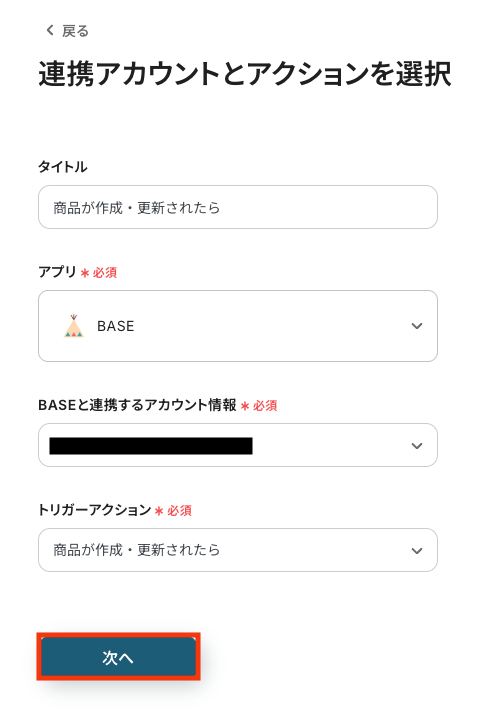
BASE上で新しく商品が作成されたり、既存の商品が更新されたタイミングで、その商品の情報を自動で取得する設定を行います。
テストを実行する前に、あらかじめBASEで商品を作成または更新しておきましょう。
- トリガーの起動タイミングは、5分、10分、15分、30分、60分のいずれかで設定できます。
ご利用プランによって、設定できるトリガーの最短間隔が違うので、その点は要チェックです。
なお、基本的にはそのプランの最短の起動間隔にしてお使いいただくことをおすすめします。
設定が完了したら、「テスト」をクリックします。
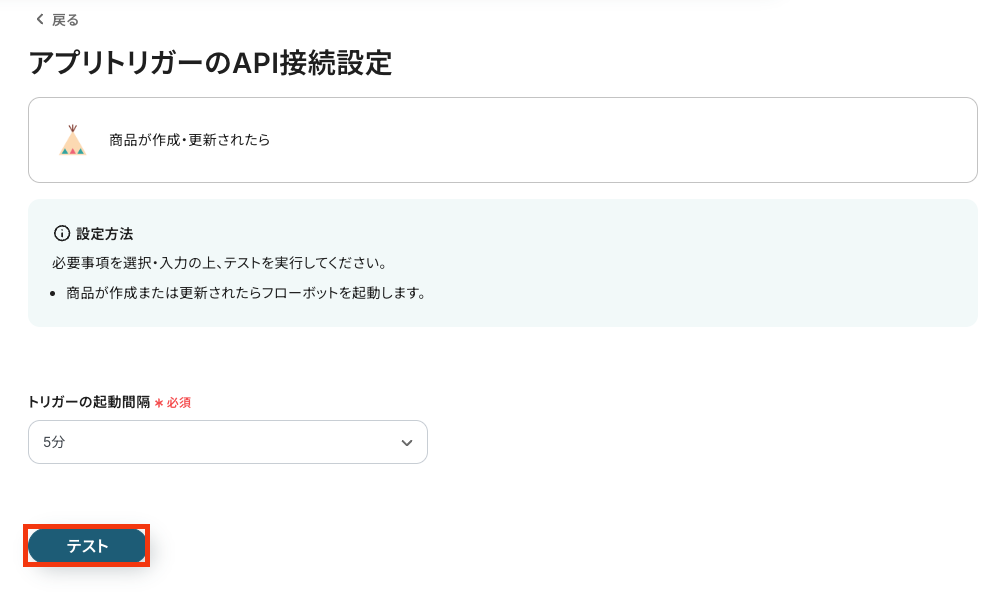
テストが成功したら取得した値を確認し、「保存する」をクリックします。
ステップ4:Paddleのアクション設定
「Create New Product」をクリックします。
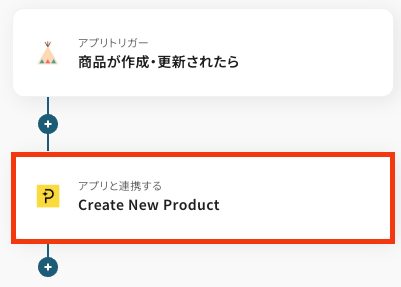
タイトルは任意で変更できます。
アプリとアクションはあらかじめ設定されているため、そのまま内容を確認してください。
Paddleと連携するアカウント情報に問題がなければ、「次へ」をクリックします。
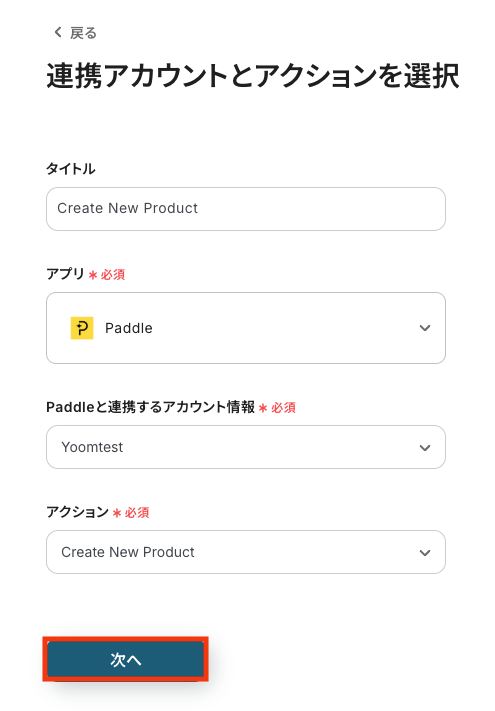
BASEから取得した情報をもとに、Paddleに登録する商品の設定を行います。
各項目は、入力欄をクリックすることで表示されるアウトプットを使用して設定することができます。
また、必要に応じてテキストと組み合わせることで、自由に設定可能です。
必要項目を入力後、「テスト」をクリックします。
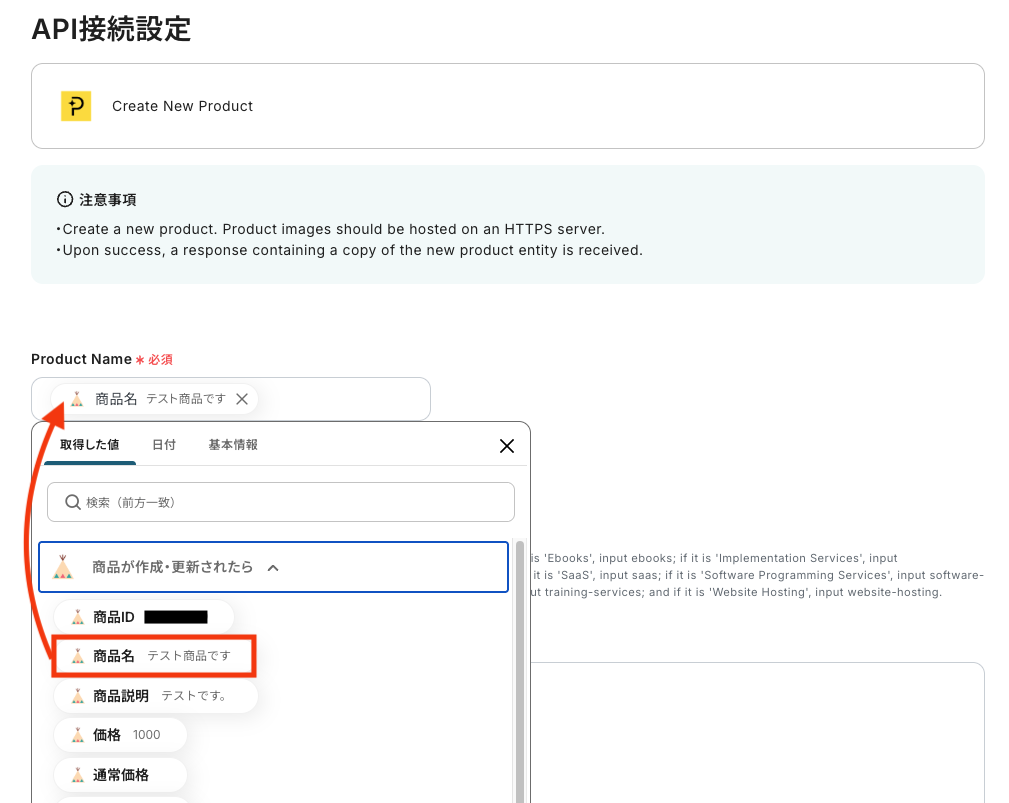
テストが成功したら取得した値を確認し、「保存する」をクリックします。
実際にPaddleに商品が正しく追加されているかを確認してみましょう。
ステップ5:トリガーをONに設定しフロー稼働の準備完了
設定が完了すると、画面上に以下のようなメニューが表示されます。
トリガーをONにすることで、BASEの商品作成・更新をきっかけに、Paddleに商品を自動登録するフローが有効になります。
実際に BASE上で商品を作成・更新し、Paddleに商品が正しく追加されているかを確認してみましょう。
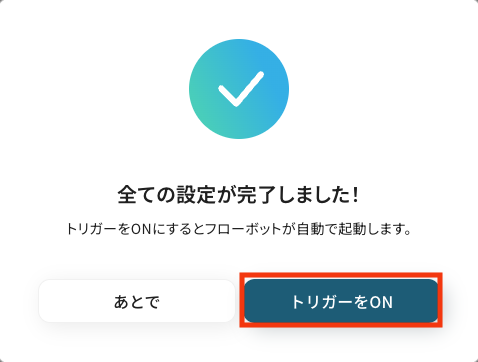
BASEやPaddleのAPIを使ったその他の自動化例
BASEとPaddleの連携以外でも、さまざまな業務を自動化することが可能です。
もし気になるものがあればぜひこちらもお試しになってみてください!
BASEを使った便利な自動化例
フォームやメッセージツールの内容をもとにBASEに商品を作成することができます。
また、BASEで注文が発生したり売り切れがあったらチャットツールでメッセージを送ることも可能です。
BASEで注文が発生したらDiscordに通知する
試してみる
BASEで注文が発生したらDiscordに通知するフローです。
BASEで売り切れがあったらSlackに通知するフローです。
■注意事項
・BASE、SlackのそれぞれとYoomを連携してください。
・「同じ処理を繰り返す」オペレーション間の操作は、チームプラン・サクセスプランでのみご利用いただける機能となっております。フリープラン・ミニプランの場合は設定しているフローボットのオペレーションやデータコネクトはエラーとなりますので、ご注意ください。
・「同じ処理を繰り返す」オペレーションの処理数は最大1000回のため、商品数が多い場合はフローを分ける必要があります。
・ミニプラン、チームプランやサクセスプランなどの有料プランは、2週間の無料トライアルを行うことが可能です。無料トライアル中には制限対象のアプリや機能(オペレーション)を使用することができます。
・分岐はミニプラン以上のプランでご利用いただける機能(オペレーション)となっております。フリープランの場合は設定しているフローボットのオペレーションはエラーとなりますので、ご注意ください。
・Slackによる通知を一括で行う場合は一度データベースに値を追加してフローの最後に通知を行う必要があります。
Microsoft Teamsの投稿内容をもとに、BASEに商品を作成する
試してみる
■概要
「Microsoft Teamsの投稿内容をもとに、BASEに商品を作成する」ワークフローは、チーム内のコミュニケーションから直接オンラインストアの商品登録を自動化します。これにより、手動での入力作業を削減し、迅速かつ正確な商品管理が可能になります。Microsoft Teamsでのアイデア共有がそのままBASEの商品化につながるため、業務効率が向上します。
■このテンプレートをおすすめする方
・Microsoft Teamsを日常的に使用し、アイデアや情報をBASEで商品化したい方
・手動でのデータ入力に時間を取られているEC運営担当者
・チーム内のコミュニケーションを活用して商品開発を効率化したいビジネスリーダー
■注意事項
・Microsoft Teams、BASEのそれぞれとYoomを連携してください。
・トリガーは5分、10分、15分、30分、60分の間隔で起動間隔を選択できます。
・プランによって最短の起動間隔が異なりますので、ご注意ください。
・Microsoft365(旧Office365)には、家庭向けプランと一般法人向けプラン(Microsoft365 Business)があり、一般法人向けプランに加入していない場合には認証に失敗する可能性があります。
Outlookの投稿内容をもとに、BASEに商品を作成する
試してみる
■概要
「Outlookの投稿内容をもとに、BASEに商品を作成する」業務ワークフローは、Outlookに届いた案内メールから商品名や価格などを自動で抽出し、BASEのAPIとつないで商品登録までを一気に行います。BaseとOutlookの連携で入力ミスや手間を減らし、メール配信後のEC化をスムーズにサポートします。
■このテンプレートをおすすめする方
・Outlookで新商品情報を社内・顧客向けに配信し、そのたびにBASEへ手作業で登録しているショップ運営者
・BaseとOutlookの流れを確立して、メール配信とECサイト運営をより効率化したい方
・小規模で開発リソースを確保できず、業務ワークフロー自動化で作業負荷を減らしたい方
■注意事項
・BASE、OutlookのそれぞれとYoomを連携してください。
・トリガーは5分、10分、15分、30分、60分の間隔で起動間隔を選択できます。
・プランによって最短の起動間隔が異なりますので、ご注意ください。
・Microsoft365(旧Office365)には、家庭向けプランと一般法人向けプラン(Microsoft365 Business)があり、一般法人向けプランに加入していない場合には認証に失敗する可能性があります。
■概要
「フォームの内容でBASEに商品情報を登録する」ワークフローは、商品登録の手間を大幅に軽減し、効率的な運用を実現する業務ワークフローです。
Yoomを活用してフォームに入力された商品情報をBASEに自動的に登録することで、スムーズな商品管理が可能となり、ショップ運営がより効率的になります。
■このテンプレートをおすすめする方
・BASEを利用してオンラインショップを運営しているが、商品登録作業に時間がかかっている方
・手動での商品情報入力によるミスを減らしたいと考えているチームリーダーや担当者の方
・Yoomを活用して業務を自動化し、効率化を図りたい経営者の方
・フォームを通じて簡単に商品情報を収集し、自動でBASEに反映させたい方
・複数のSaaSアプリを連携させて一元管理したいと考えている方
■注意事項
・BASEとYoomを連携してください。
Paddleを使った便利な自動化例
PaddleでCustomerが作成されたら、他のツールに自動登録できます。
また、Google スプレッドシートやフォームの情報をもとにPaddleを更新・作成することも可能です。
Google スプレッドシートで行が追加されたら、Paddleに製品を作成する
試してみる
Google スプレッドシートで行が追加されたら、Paddleに製品を作成するフローです。
Google スプレッドシートで行が更新されたら、Paddleのサブスクリプションを更新する
試してみる
Google スプレッドシートで行が更新されたら、Paddleのサブスクリプションを更新するフローです。
PaddleでCustomerが作成されたらHubSpotにコンタクトを作成する
試してみる
■概要
「PaddleでCustomerが作成されたらHubSpotにコンタクトを作成する」フローは、PaddleとHubSpot間のデータ連携を自動化し、営業やマーケティング業務の効率を向上させる業務ワークフローです。Paddleで新しいカスタマーが登録されると、その情報が自動的にHubSpotにも反映され、手動でのデータ入力や二重管理の手間を削減します。これにより、迅速かつ正確な顧客管理が実現し、ビジネスの成長をサポートします。
■このテンプレートをおすすめする方
・PaddleとHubSpotを活用して顧客管理を行っている営業担当者
・SaaSビジネスで、顧客データの一元管理を目指しているマーケティング担当者
・手動でのデータ連携に時間を費やしており、業務効率化を図りたいビジネスオーナー
■注意事項
・ZendeskとHubSpotのそれぞれとYoomを連携してください。
PaddleでCustomerが作成されたらSalesforceに追加する
試してみる
■概要
「PaddleでCustomerが作成されたらSalesforceに追加する」ワークフローは、PaddleとSalesforceの連携を自動化し、顧客情報の管理をスムーズに行うための業務ワークフローです。新しい顧客がPaddleに登録されると、Yoomを通じて自動的にSalesforceにデータが転送され、手動での入力作業を削減します。これにより、情報の一貫性と業務効率が向上します。
■このテンプレートをおすすめする方
・PaddleとSalesforceを併用しており、顧客データの手動入力に手間を感じている営業担当者
・顧客情報の管理を効率化し、データの一貫性を保ちたいビジネスマネージャー
・PaddleとSalesforce間のデータ連携を自動化して、業務フローを最適化したいIT担当者
■注意事項
・Salesforce、PaddleそれぞれをYoomと連携してください。
・Salesforceはチームプラン・サクセスプランでのみご利用いただけるアプリとなっております。フリープラン・ミニプランの場合は設定しているフローボットのオペレーションやデータコネクトはエラーとなりますので、ご注意ください。
・チームプランやサクセスプランなどの有料プランは、2週間の無料トライアルを行うことが可能です。無料トライアル中には制限対象のアプリを使用することができます。
フォームで送信された添付ファイルをOCRで読み取り、PaddleにCustomerを作成する
試してみる
■概要
「フォームで送信された添付ファイルをOCRで読み取り、PaddleにCustomerを作成する」ワークフローは、フォーム送信後すぐに添付ファイルをOCRで読み取ります。
そのままPaddleにCustomerを作成できるので、手作業が減り作業効率が向上します。
■このテンプレートをおすすめする方
・顧客情報の管理にPaddleを使用している方
・フォームに添付された書類をスピーディにデジタル化し、管理したい方
・オフィスの効率化を図るためにOCR技術に興味がある方
・社内の紙ベースの作業を減らし、データの入力ミスを防ぎたい方
・顧客情報を迅速にシステムに反映させ、常に最新の状態を保ちたい企業
・複数のツールを組み合わせて使用することで、業務プロセスを自動化したいと考えている方
■注意事項
・PaddleとYoomを連携してください。
・トリガーは5分、10分、15分、30分、60分の間隔で起動間隔を選択できます。
・プランによって最短の起動間隔が異なりますので、ご注意ください。
・OCRまたは音声を文字起こしするAIオペレーションはチームプラン・サクセスプランでのみご利用いただける機能となっております。フリープラン・ミニプランの場合は設定しているフローボットのオペレーションはエラーとなりますので、ご注意ください。
・チームプランやサクセスプランなどの有料プランは、2週間の無料トライアルを行うことが可能です。無料トライアル中には制限対象のアプリやAI機能(オペレーション)を使用することができます。
まとめ
この記事では、BASEとPaddleを連携し、日々の業務を自動化する方法についてご紹介しました。
この仕組みを導入することで、これまで手作業で行っていた商品情報や顧客情報の転記作業から解放され、入力ミスといったヒューマンエラーを未然に防ぐことができます。
これにより、担当者は手作業によるストレスから解放されるだけでなく、より迅速かつ正確な情報に基づいた業務遂行が可能となり、本来注力すべきコア業務に集中できる環境が整います。
今回ご紹介したような業務自動化を実現できるノーコードツール「Yoom」を使えば、プログラミングの知識がない方でも、画面の指示に従って操作するだけで直感的に業務フローを構築できます。
もし自動化に少しでも興味を持っていただけたなら、ぜひこちらから無料登録して、Yoomが実現する業務効率化を体験してみてください!